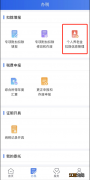文章图片
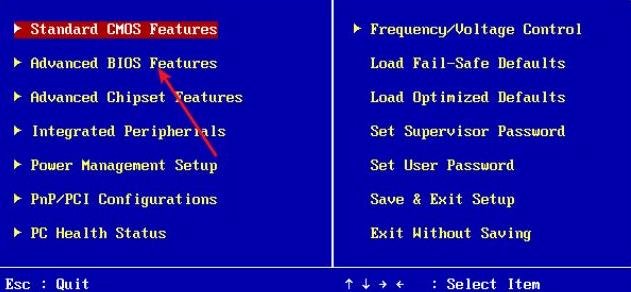
文章图片
大家是不是常常会遇到这样的问题 , 单位的机房的电脑没有安装驱动程序 , 但是电脑进入CMOS时将驱动设置为none后重启不会出现错误提示问题 , 但关机下次在启动的时候就会出现错误提示 , 电脑进入系统后系统的时间总是显示错误时间2001年 , 都需要在重启设置时间是不是非常烦恼啊 , 其实引起这个问题的主要原因可能是CMOS掉电问题 , 系统无法保存BIOS设置 , 电脑开机BIOS会恢复默认的设置 , 今天向大家分享解决这个问题的方法 。
一、提取BIOS文件
由于找不到主板的BIOS文件 , 只能从CMOS里提取 , 所用的工具就是Award BIOS的刷新程序Awdflash.exe 。 下载文件解压缩至C盘 。 重新启动电脑 , 进入DOS模式 , 运行C盘里的刷新程序Awdflash.exe , 这时可以看到一些BIOS的相关信息 , 如主板所采用的芯片组、I/O控制器型号、生产商编码及BIOS更新日期等 。 软件主界面的“File name to Program”处要求输入要刷新的BIOS文件名 , 由于是提取BIOS而不是刷新 , 不需要填入BIOS文件名称 , 直接按回车键 , 进入下一画面;刷新程序会询问是否保存旧的BIOS , 键入“Y” , 进入下一屏幕;刷新程序自动检测出主板所使用的BIOS芯片型号、生产商以及工作电压等相关信息 。 在“File Name to Save”后面输入要保存的BIOS文件名:old.bin , 回车确认后自动退出 。 这样 , 815E主板的BIOS文件就会保存在C盘根目录下 。
二、修改BIOS的默认设置
从网上下载Award BIOS的修改程序Modbin.exe , 将其与主板的BIOS文件放在硬盘的同一目录中 , 在DOS方式下运行Modbin.exe , 程序就会搜索同一目录中的BIOS文件 。 选择要修改的BIOS文件old.bin , 按回车键 , 进入项目修改菜单窗口 , 按方向键选择“Edit Setup Screen(编辑设置窗口)” , 就会以树状图的形式显示CMOS中的设置项目 。 通过方向键移动光标找到“Standard CMOS Features”中的“Drive A” , 按回车键进入软驱设置界面 , 移动方向键到“Setup default” , 可以看到默认软驱设置为“1.44M , 3.5 in” 。 按数字键区里的“-”键 , 可以循环显示支持的软驱类型 , 当出现“None”时表示默认设置为无软驱 。 同时 , 修改“BIOS default”为“None” , 按Esc键返回上一画面;选择“Advanced BIOS Features”中的“First Boot Drive” , 修改“BIOS default”和“Setup default”为“HDD-0”;选择“Boot Up Floppy Seek” , 修改“BIOS default”和“Setup default”为“Disabled” , 这样系统就会直接从硬盘启动;最后再按Esc键返回最初的菜单选项 , 选择“Filey→Save BIOS” , 输入要保存的新BIOS文件的名称:new.bin , 按回车键退出 。 这样经过修改的BIOS文件就会与原来的BIOS文件保存在同一目录中 。
三、刷新修改过的BIOS文件
重新启动计算机 , 进入DOS模式 , 运行Awdflash.exe , 输入经过修改的BIOS文件名:new.bin , 按回车键 , 当询问是否保存旧的BIOS文件时 , 直接键入“N” , 刷新程序就会更新CMOS数据 , 最后提示重新启动计算机 , 整个刷新过程完成 。 现在 , 不管CMOS是否掉电 , 都不会再出现“CMOS checksum error”的提示 。
四、设置时钟同步服务器解决时钟错误
相关经验推荐
- 联想|不输多屏协同!联想小新平板悄悄上线新功能:能把电脑装进去
- 绘画|三千左右性价比最高的双电机电动升降桌—极创悠品电脑升降桌
- |笔记本电脑是越好越合适,笔记本上价格是完全依靠性能来的
- 笔记本电脑|围观!2022年最佳游戏笔记本电脑推荐:四款顶级玩家搭档,真香
- 热水器|热水器|热水器加热有滋滋滋响声的原因 热水器加热有滋滋滋响声解决方法?
- 洗衣机|洗衣机|西门子洗衣机甩干抖动厉害原因 西门子洗衣机甩干抖动厉害解决方法
- 鼠标|电脑桌面怎样分屏显示?原来方法这么简单,可惜很多人都不知道
- |电脑|电脑电源功率不足会有什么现象 电脑电源功率不足怎么办
- 笔记本电脑|用笔记本电脑充电器组装一台蓝牙小功放,还有意外的惊喜
- 云米|抖音推出了电脑客户端,终于可以方便的在电脑上刷抖音了